windows xp系统使用CMD命令查看IP地址的方法【图文教程】
虽然windows XP退出历史舞台,但是还是有大部分粉丝钟情于xp系统,它是一个非常优秀的操作系统,虽然微软已经不再维护XP系统了,但是还是有海量的XP用户,使用xp系统的时候还有很多地方不够了解,比如windows xp系统如何查看IP地址呢?下面小编为大家演示使用CMD命令查看IP地址的方法。
具体方法如下:
1、首先为大家介绍一下命令的方式;
2、点击开始,然后找到“运行”,点击打开;
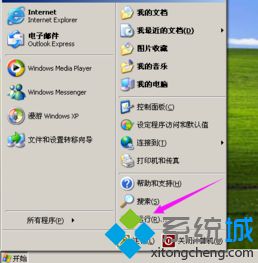
3、打开运行之后,我们在运行中输入“cmd”;

4、我们可以看到命令行,然后我们在命令行中输入“ipconfig”,点击回车;
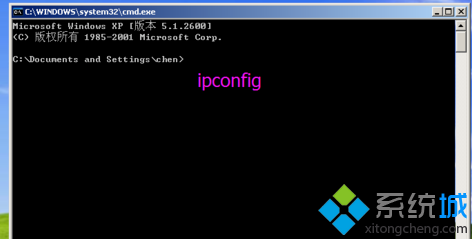
5、回车之后,我们可以看到我们的IP地址。
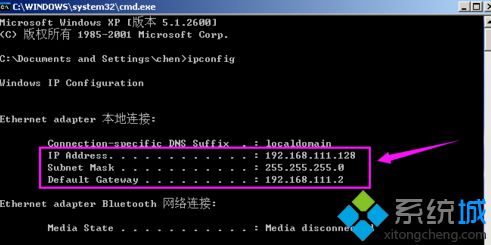
windows xp系统使用CMD命令查看IP地址的技巧分享到这里了,是不是很方便呢?如果你想要了解电脑IP地址可以使用上面方法查看。
相关教程:查看cpu使用率命令win查看进程cmdxp电脑ip地址查询xp的ip地址怎么看xp系统mac地址怎么查我告诉你msdn版权声明:以上内容作者已申请原创保护,未经允许不得转载,侵权必究!授权事宜、对本内容有异议或投诉,敬请联系网站管理员,我们将尽快回复您,谢谢合作!










